浙江省二级建造师注册管理系统操作手册培训讲学Word格式文档下载.docx
《浙江省二级建造师注册管理系统操作手册培训讲学Word格式文档下载.docx》由会员分享,可在线阅读,更多相关《浙江省二级建造师注册管理系统操作手册培训讲学Word格式文档下载.docx(61页珍藏版)》请在冰豆网上搜索。
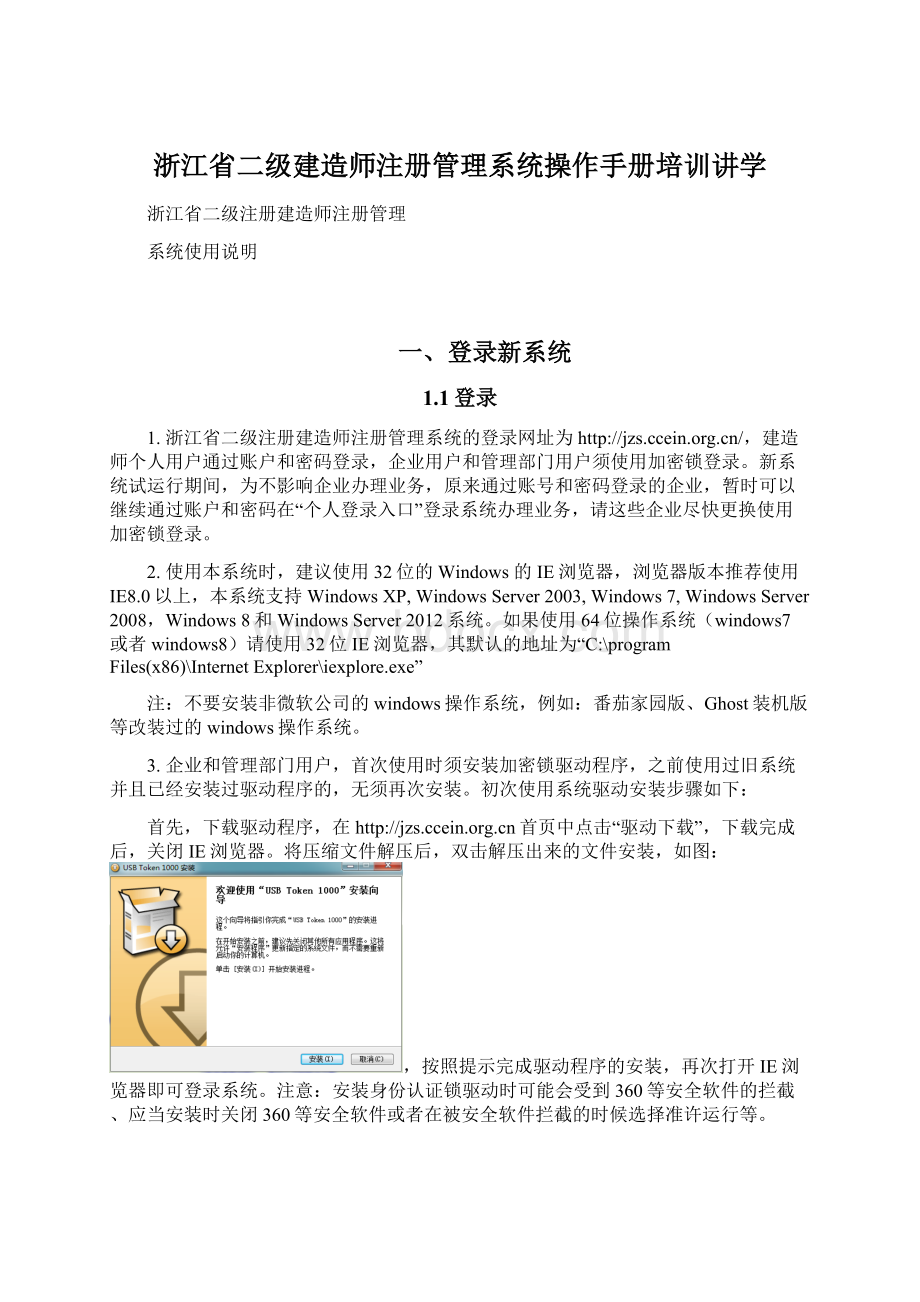
初次使用系统驱动安装步骤如下:
首先,下载驱动程序,在首页中点击“驱动下载”,下载完成后,关闭IE浏览器。
将压缩文件解压后,双击解压出来的文件安装,如图:
,按照提示完成驱动程序的安装,再次打开IE浏览器即可登录系统。
注意:
安装身份认证锁驱动时可能会受到360等安全软件的拦截、应当安装时关闭360等安全软件或者在被安全软件拦截的时候选择准许运行等。
4.登录“浙江二级建造师注册管理系统”,在首页中,点击“登录”按钮进入系统登录页面,如果是初次使用新系统(或者客户端插件已经升级),回出现如下提示:
点击上图中“安装”按钮,完成系统客户端加载项的安装。
安装完后出来系统登录页面如下图:
5.个人用户,在“个人登录入口”输入账号和密码进行登录,企业用户通过身份认证锁在“企业登录入口”登录,管理部门用户通过身份认证锁在“管理部门登录入口”登录。
没有账号和密码的建造师个人,登录系统前需要创建个人账号,点击“二级建造师个人用户注册”,申请新的用户账号和密码。
6.如果无法出现上图则需要在检查一下浏览器是否禁用了Active控件和插件或者没有加入信任站点。
1.2如何加入信任站点
1.点击IE浏览器中的菜单栏的工具选项,在下拉列表中选择
2.在弹出的窗口中,默认界面中本网址添加进去了,点击就可以了,如下图:
不勾选上图下方的【对该区域中的所有站点要求服务器验证(https:
)(s)】
1.3如何启用Active控件和插件
1.登录网址有时会出现如下信息:
点击IE浏览器中菜单栏的工具选项,在下拉列表中选择
2.在弹出的窗口中选择插页,选择然后点击页面下方的“自定义级别”
需要分别设置和两个模块的设置
3.在弹出的安全设置框中将所有关于ActiveX控件都设为启用。
不要漏项,将右边的下拉条拉至底部把所有的ActiveX控件都要设为“启用”
4.然后,选择然后点击页面下方的
同样把所有的ActiveX控件都要设为“启用”。
1.4常见问题
1.正常登录后,页面为以下内容(用户不同目录和内容有所差异):
2.如果是初次登录系统,【业务申报】和【待处理任务】目录下是没有下级目录,其内容都在【业务申报】根目录中,初次使用后,系统会自动加载目录,下次登录就可以在对应的目录中,找到申请任务了,如下图:
3.点击【身份认证锁】或者输入“帐号和密码”后,点击【登录】,如果出现的界面没有显示内容。
A.需要点击“箭头”所在黄色区域,指向“禁用的加载项(A)”,并点击“运行加载项(R)”选项,如下图:
B.需要点击“箭头”所指的“兼容性”按钮,如下图:
C.需要点击“箭头”所指的按钮,如下图:
D.需要运行“Active控件”,如下图:
4.使用一段时间后,再次登录时,显示【身份认证锁无效】这种现象是由于您电脑里的安全软件,定时更新了您的浏览器设置,需要进行重新设置。
参见【2,加入信任站点】和【3,启用Active控件】。
5.若设置浏览器后,还是显示【身份认证锁无效】,需要先卸载“身份认证锁”驱动,
请拔掉锁,先卸载锁驱动,然后再安装,在控制面板的程序中进行卸载。
卸载后,重启电脑,先不插入身份锁,进行安装,安装成功后,重启电脑,再插上身份锁,看看能否登录网页,如果不行再检查相关的设置。
二、使用说明
2.1界面说明
1.新系统的界面分为“目录”(左栏)和“内容”(右栏)两大块,选择“目录”(左栏)后在“内容”(右栏)会出现该目录下的具体内容。
如下图:
我的工作台分为:
业务申报、待处理任务、已处理任务和可查看的记录。
A.业务申报:
用户在此选择、发起申请任务的类型。
B.待处理任务:
用户保存后的申请任务,或者管理部门打回重报的申请任务,或者是管理部门的通知。
C.已处理任务:
自己已经提交的任务记录。
D.可查看的记录:
得到授权的可以看见的任务(系统默认未授权)。
2.点击【待处理任务】下的某个目录,右栏出现相对应的任务,如下图:
3.若在右栏看不全某列的信息,请将鼠标移到两列之间,(鼠标呈十字形),再拖动鼠标,增加列宽,如下图:
2.2填写说明
1.用户登录系统后,在左栏选择【业务申报】,然后再选择对应的申请任务进行填写,如下图:
2.用户提交申请任务后,只有在此申请流程结束后(审批完成),才能再申请新的任务,
如:
“【二级建造师增项注册申请】”流程未结束前,不能进行“【二级建造师聘用企业变更申请】”等其他别的申请任务,系统会有提示,如下图:
3.用户首次登陆,点击其它任务会提示用户“您还没有初始注册,不能进行相关操作,请先初始注册”,已经注册成功后再点击初始注册则会提示“你已经注册成功,不能多次申请”
4.发起新任务时,需要选择【业务申报】目录,选择某一具体的目录,如下图:
(1)如在左栏选择了【建造师管理】目录,右栏显示出能发起的新任务,如下图:
(2)选中某任务,双击打开此任务,就可以进行填写信息了,如下图:
5.在填写过程中,如果点击【】,此任务就会自动保存到【待处理任务中】,下次需要再次填写时,需要在【待处理任务中】所对应的目录中,找到此任务。
(1)凡是有蓝色按钮的地方如:
,都是需要点击选择的,在弹出的窗口中,输入信息(不输入为默认全部),再点击【立即检索】,即可查询到所需信息,如下图:
(2)双击选中或勾选某条记录点击确定即可,如下图:
6.填写完毕,点击【提交】即可,如下图:
7.若出现下图提示,请对照检查表单信息,如下图:
8.在上方工具栏,可以点击【查询流程】,了解业务流程,如下图:
能看见此申请流程图,如下图:
9.
(1)打开新的申请任务后,如用户在表单上填写【企业名称】信息后,若需要外出或关闭电脑,可以点击左上角的【】暂存按钮,一旦任务暂存成功后,就会自动存放到【待处理任务】根目录下的对应子目录中,若需要再次打开原申请任务继续填写,请在【待处理任务】的目录中寻找,如下图:
(2)若用户没有填写完申报的任务,可以再待处理任务打开继续填写,填写完毕可点击“提交”或者“通过”,也可继续暂存。
10.对于某些申请,如:
“企业情况录入”,一旦暂存或者提交了申请任务,在新任务中将不显示此任务;
若点击【暂存】则在【待处理任务】中能看见此任务;
若点击【提交】则在【已处理任务】中查询到所提交的申请任务。
直到该申请流程结束后(审批完成)。
11.对于“建造师”的相关申请任务,其规则也是一个申请任务未结束时,不能进行其他的申请任务,若点击按钮选择“建造师”,若选不到某个建造师,则表明此人的某个申请任务未结束或者此人不在本企业中。
12.对于未填写的信息或者是信息不正确的,点击【提交】时,系统会有提示:
13.【待处理任务】中有管理人员发送的消息,如下:
14.选中某条记录,点击打开,看完后,若点击【提交】,此任务就会出现在【已处理任务】中。
2.3报表打印
1.打开某个申请任务后,界面如下:
2.右栏是:
表单的当前页(铅笔显示)和报表。
3.双击报表,可以展开报表,报表的显示内容为左栏表单的所填写的数据,报表仅作为
显示和打印所用。
报表上方的工具栏有相关按钮,点击【打印】可以直接将内容输出为纸质报表,点击【设置】可以设置打印参数。
报表下方是分页标志,点击按钮可以翻页。
点击【打印】时,则是打印全部页面的报表。
打印设置:
打印报表:
4.打印报表时,应该是在填写完整的信息后,再点击【打印】,然后点击【提交】,提交申请的任务。
若点击【提交】后,需要重新打印报表,请在【已处理任务】中找到该记录,双击打开此记录,点击右栏的报表进行打印。
部分报表如“业务申请报表”,请在提交之前进行查看打印,若提交后将自动隐藏不能再次查阅和打印!
3、申报填写操作流程
3.1二级建造师业务申报
(一)二级建造师管理
3.1.1二级建造师初始注册申请
1.二级建造师注册完账号后需要进行【二级建造师初始注册申请】业务申报:
2.用户第一次登陆系统需要填写【二级建造师初始注册申请】业务,在该业务未完成之前不能够进行其他任务业务申报。
3.打开【二级建造师初始注册申请】申请表单如下:
(表单中所有红色“*”为必填内容)
表单中的“双击修改照片”只需上传用户的证件照,格式为:
JPG、PNG大小为:
100KB
4.填写完毕可点击右上角的“二级建造师初始注册申请表”报表预览、打印、导出,确认信息无误点击页面左上角的提交即可。
打开报表后,点击报表上方的“”,弹出打印设置窗口:
点击,弹出如打印窗口
:
点击,图示如下:
未提交的任务在待处理中可以查看,【待处理业务】如下:
已提交的任务在已处理任务中查看,【已处理业务】如下:
5.【二级建造师初始注册申请】业务审批结束之后,用户信息保存到系统中,用户方可进行其它业务申请了,初始注册完成之后该任务便隐藏消失了。
3.1.2二级建造师增项注册申请
1.建造师增项信息需要注册或添加的时候,可办理【二级建造师增项注册申请】,如下图:
2.二级建造师用户登陆系统办理【二级建造师增项注册申请】时,增项专业的选择不能与主项专业相重复,否则无法提交“增项”申请。
3.增项专业注册申请可一次申报多项专业。
4.增项申请填写完毕可点击表单右上方的“”查验打印。
确认填写信息后,可选择【暂存】或【提交】功能,【暂存】后,可在待处理任务中查看,【提交】后可以在【已处理任务】中查看!
(打印报表设置,参见3.1.2【二级建造师初始注册申请】打印)
3.1.3二级建造师姓名变更申请
1.当二级建造师用户姓名发生变更时候需要进行【二级建造师姓名变更申请】,如下图:
2.【二级建造师姓名变更申请】打开任务后请填写将要变更的姓名
填写完后点击表单右上方的查验,打印;
确认无误后可【提交】或【暂存】,【暂存】的任务可在待处理任务中查看;
【提交】的任务可在已处理任务中查看。
(打印报表设置,参见3.1.2【二级